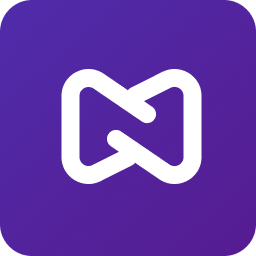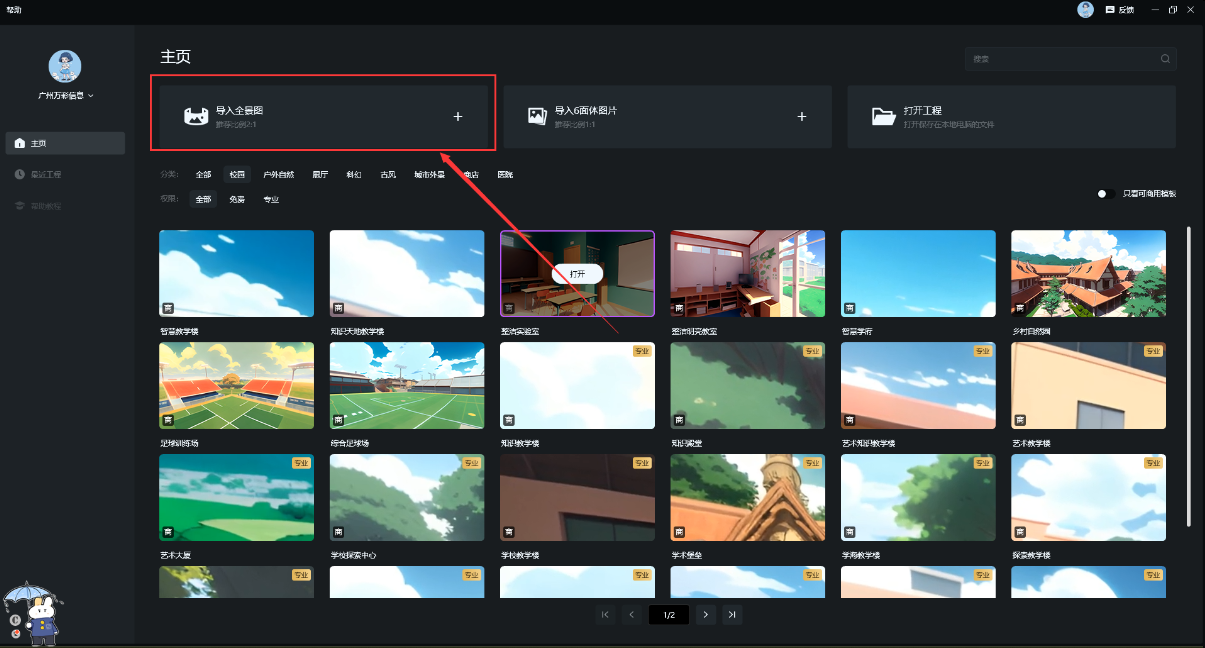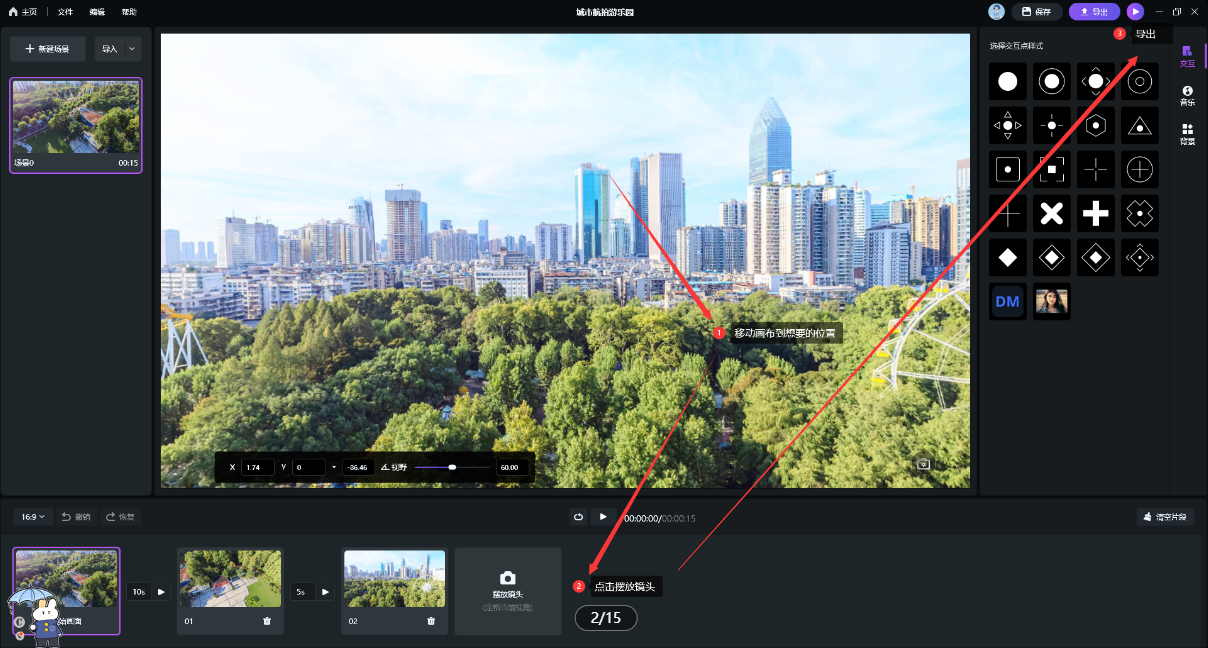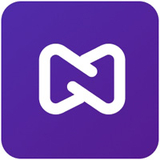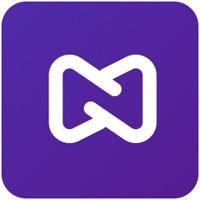万彩VR是一款专业的3D场景制作软件,可以制作出拟真、可交互的VR场景,制作方法很简单,使用提供的场景模板,导入拍摄的全景照片就能快速生成,不需要专业技巧,新手也能轻松制作。完成制作的场景可以导出为exe格式,便于分享和交互,在教学、宣传中进行展示。
万彩VR如何导入自己拍摄的全景图
1.打开万彩VR,点击【导入全景图】按钮,选择刚刚导入的全景图
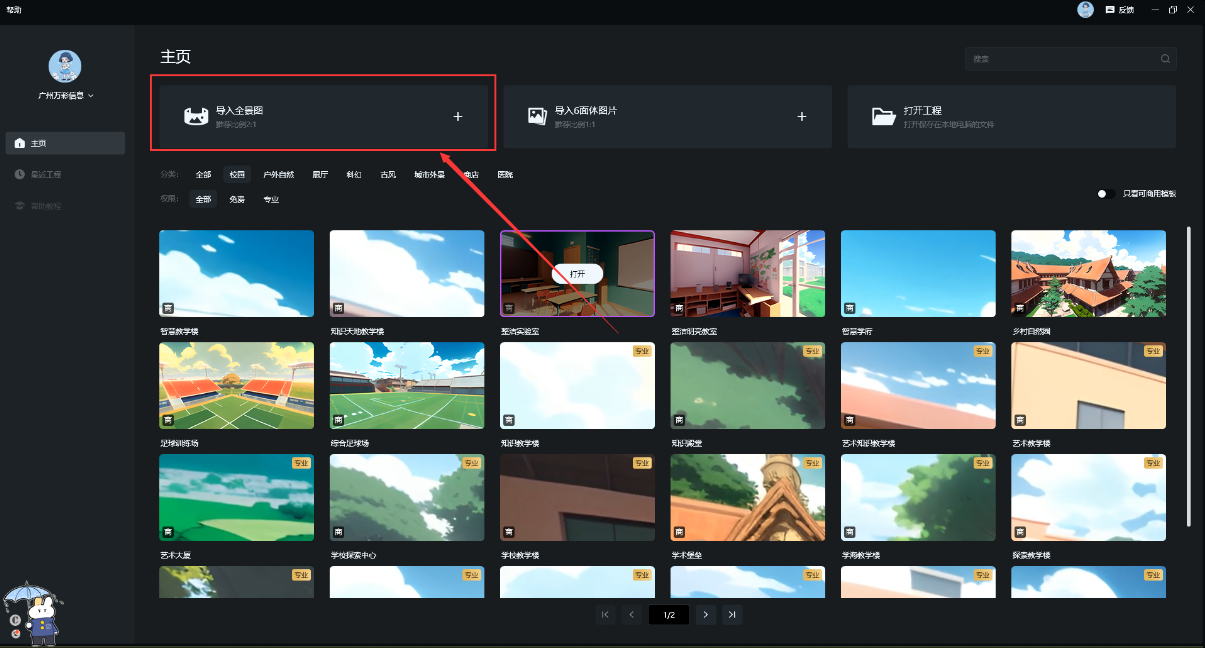
2.在编辑界面中,可以看到全景图的各个部分,可以自由调整和修改角度,调整合适后,点击摆放镜头,两个以上镜头相连接即可生成动态的播放效果
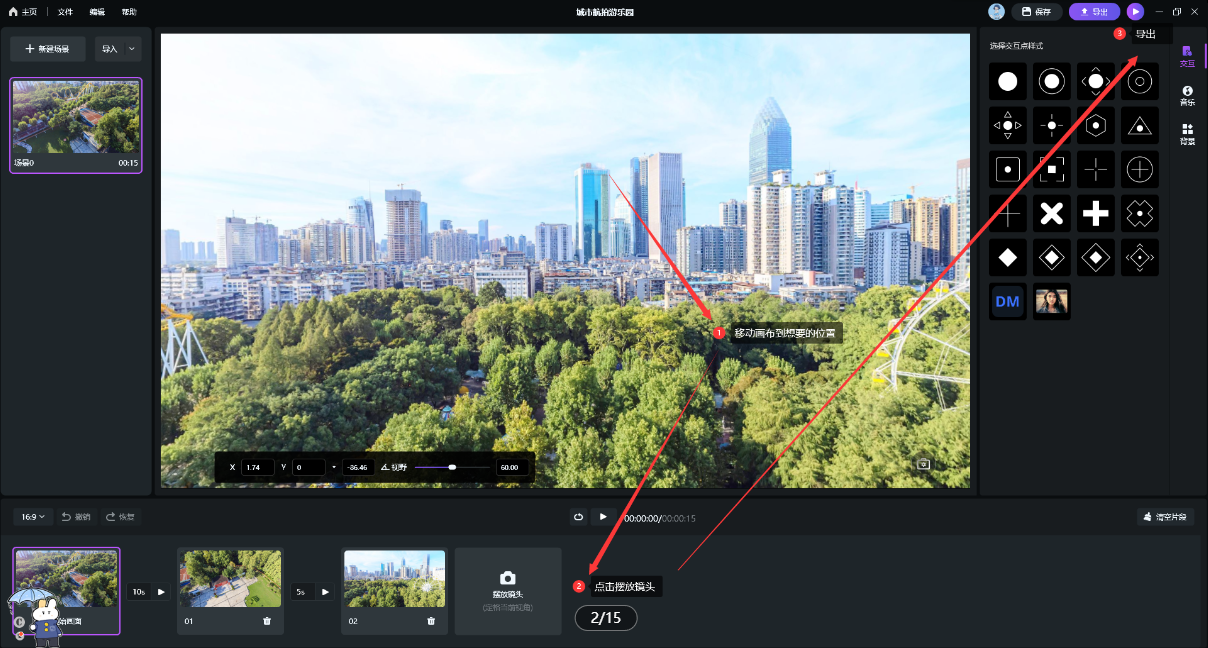
3.在完成全景图的编辑和调整后,点击【导出】按钮,选择保存位置和文件名,就可以导出视频或者exe格式啦!
万彩VR如何导出可以交互的文件
万彩VR支持导出可以交互的EXE格式,以下是具体操作步骤:
1.打开需要导出的工程
2.在软件界面中,找到【导出】,通常在【文件】或【导出】菜单下
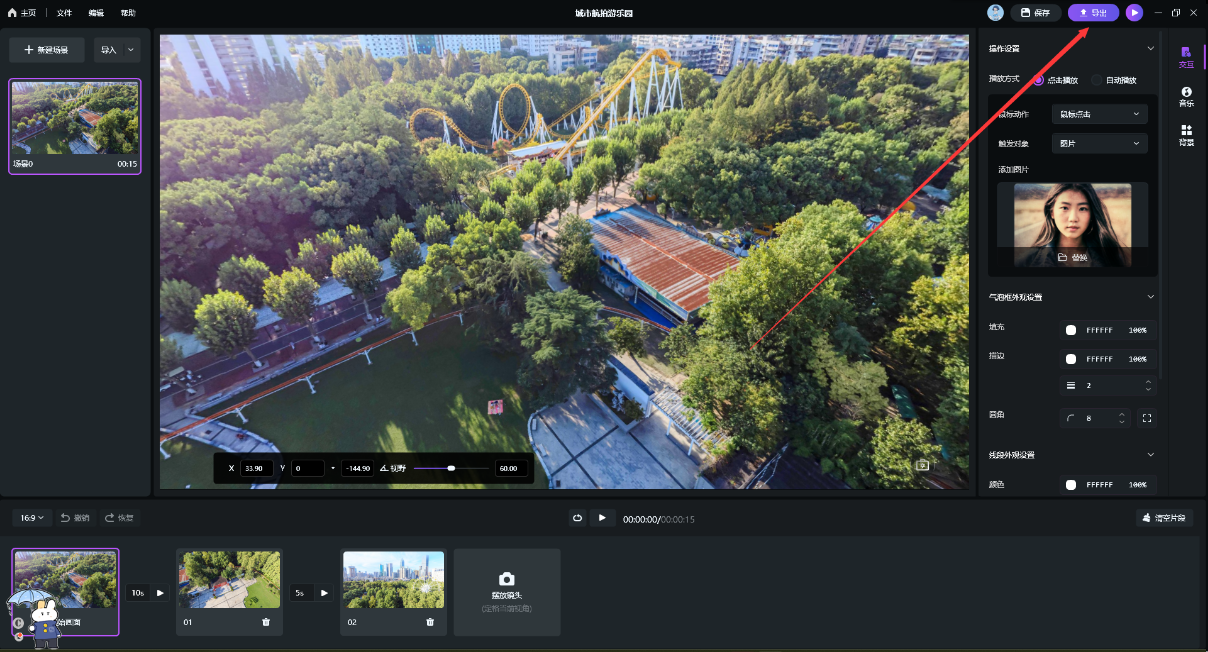
3.选择导出为EXE文件格式,并选择导出的目标位置和文件名
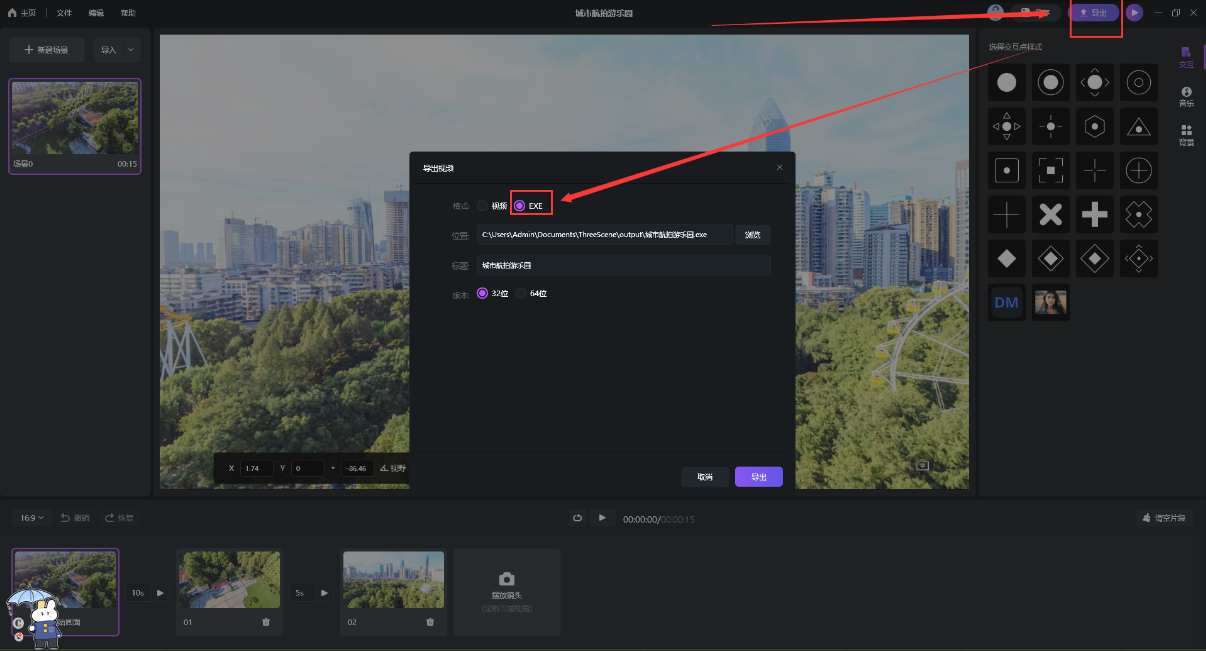
4.在导出设置中,可以设置导出exe的版本
(1)32位兼容性更高,支持在32位和64位的win系统中播放
(2)64位更加流畅,但是只能在64位的win系统中播放
5.点击【确定】或【导出】按钮,开始导出过程
6.导出完成后,可以在目标位置找到导出的EXE文件,双击可以打开并浏览全景图
万彩VR软件特点
操作简单易上手
操作页面简洁易用,符合用户操作习惯,并辅助基础操作教程,帮助用户迅速掌握操作技巧。
导入全景图生成3D动态
导入一张全景图/6张六面体图片,快速生成具有3D效果的场景,并支持参数编辑,通过创建画面帧轻松生成动态视频。
100+在线模板直接用
内置大量预设场景模板,包括展厅、校园、科幻、城市外景、古风、户外自然等常用主题,一键点击套用模板,即可输出动态3D视频。
精美全景素材持续上新
强大的全景图素材持续更新,卡通和写实两大类风格,涵盖自然、校园、古风多个主题,点击即可应用,轻松切换场景画面。
万彩VR更新日志
版本:1.3.1
更新内容
操作:上传按钮记录上一次打开的路径
修复内容
镜头:修复替换镜头画面显示异常
组件:修复交互点跳转效果失效
动画:修复角色动作缩略图溢出
其他:修复了其他已知缺陷若干